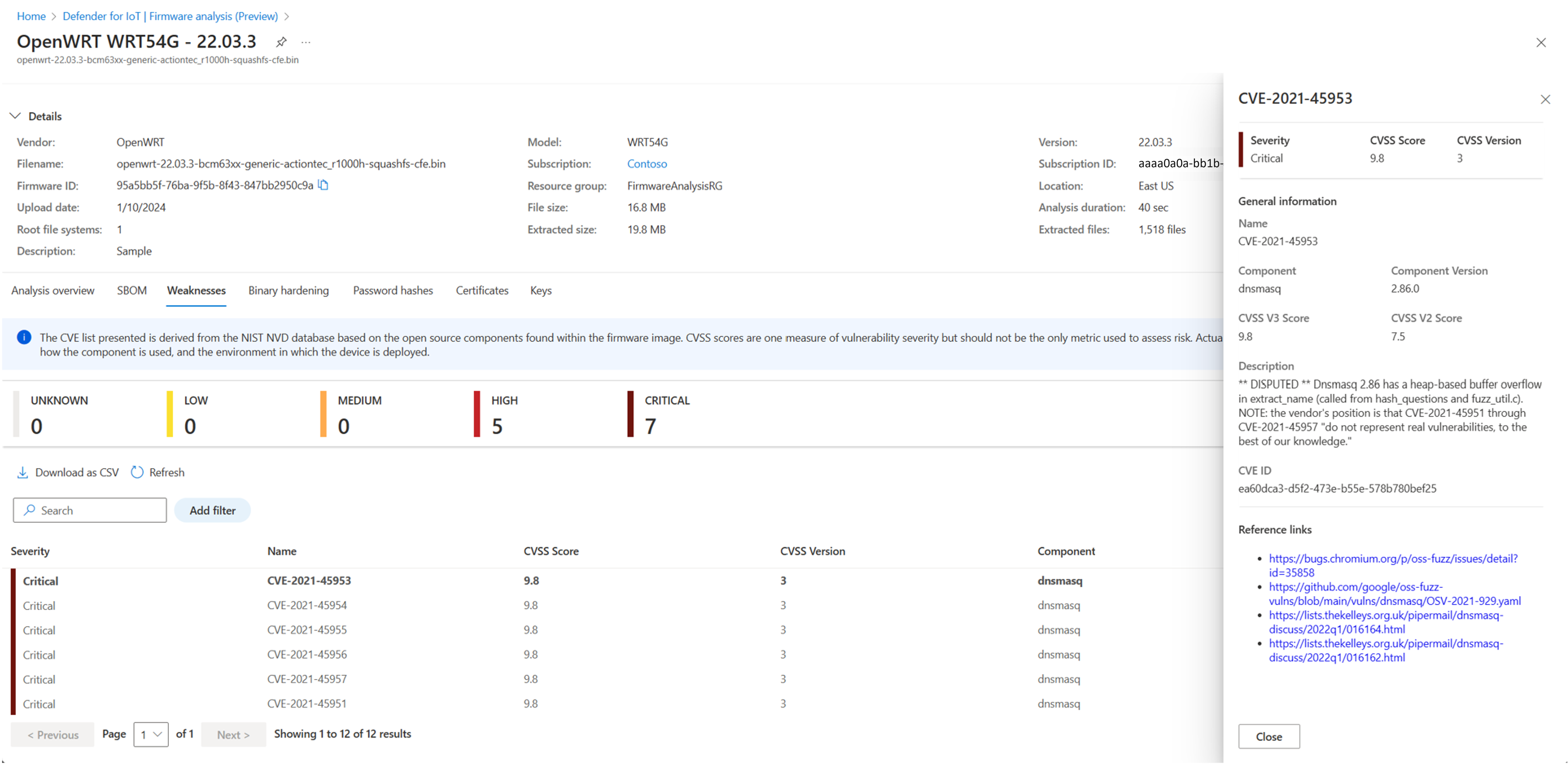教學課程:使用韌體分析分析 IoT/OT 韌體映射
本教學課程說明如何使用 [韌體分析 ] 頁面來上傳韌體影像,以進行安全性分析和檢視分析結果。
注意
[韌體 分析 ] 頁面處於預覽狀態。 Azure 預覽補充條款 包含適用於 Azure 功能 (搶鮮版 (Beta)、預覽版,或尚未發行的版本) 的其他法律條款。
必要條件
注意
如果您目前使用安全性管理員、參與者或擁有者角色存取適用於IoT的Defender,則韌體分析功能會自動提供。 如果您只有安全性讀取者角色,或想要使用 韌體分析 作為獨立功能,則系統管理員必須提供韌體分析管理員角色。 如需詳細資訊,請參閱 韌體分析 Azure RBAC。
若要使用 [韌體分析] 頁面來分析韌體安全性,則韌體映像必須具備下列必要條件:
您必須能夠存取已編譯的韌體映像。
您的映像必須是以 Linux 為基礎的未加密韌體映像。
您的映像大小必須小於 1 GB。
將訂用帳戶上線以使用韌體分析
注意
若要將訂用帳戶上線以使用韌體分析,您必須是訂用帳戶層級的擁有者、參與者、韌體分析管理員或安全性管理員。 若要深入瞭解韌體分析中的角色及其功能,請流覽 韌體分析角色、範圍和功能。
如果這是您第一次與 韌體分析互動,則您必須將訂用帳戶上線至服務,然後選取要上傳及儲存韌體映像的區域。
登入 Azure 入口網站,並移至適用於 IoT 的 Defender。
在 [開始使用] 卡片中選取 [設定訂用帳戶],或選取 [訂用帳戶管理] 子索引卷標。
選取 [將新訂用帳戶上線]
在 [ 上線訂用帳戶 ] 窗格中,從下拉式清單中選取訂用帳戶。
從 [ 資源群組 ] 下拉式清單中選取資源群組,或建立新的資源群組。
在 [ 位置 ] 下拉式清單中選取要用於記憶體的區域。
選取 [上線] 以將 訂用帳戶上線至韌體分析。
上傳韌體映像進行分析
如果您剛將訂用帳戶上線,則已登入 Azure 入口網站,且已在適用於IoT的Defender入口網站中,跳至步驟2。
登入 Azure 入口網站,並移至適用於 IoT 的 Defender。
選取 [韌體分析韌體清>查>上傳]。
在 [上傳韌體映像] 窗格中,選取 [選擇檔案]。 瀏覽至您要上傳的韌體映像檔案,並加以選取。
選取您已上線至適用於IoT的Defender韌體分析的訂用帳戶。 然後選取 您想要上傳韌體映像的資源群組 。
輸入下列詳細資料:
- 韌體的廠商
- 韌體的型號
- 韌體的版本
- 韌體的選擇性描述
選取 [上傳] 以上傳韌體進行分析。
您的韌體會出現在 [韌體清查] 頁面上的方格中。
檢視韌體分析結果
分析時間會根據韌體映像的大小和映像中探索到的檔案數目而有所不同。 進行分析時,狀態會顯示 擷取 ,然後再 分析。 當狀態為 [就緒] 時,便可看到韌體分析結果。
登入 Azure 入口網站,並移至適用於IoT>韌體Microsoft Defender 分析>韌體清查。
選取您要檢視的韌體資料列。 [韌體概觀] 窗格右側會顯示關於韌體的基本資料。
如需詳細資訊,請選取 [檢視結果] 以向下鑽研。
韌體詳細資料頁面會在下列索引標籤上顯示安全性分析結果:
名稱 描述 概觀 檢視所有分析結果的概觀。 軟體元件 檢視具有下列詳細資料的軟體用料表:
- 用來建立韌體映像的開放原始碼元件清單
- 元件版本資訊
- 元件授權
- 二進位的可執行檔路徑弱點 檢視常見弱點與漏洞 (CVE) 清單。
選取特定 CVE 以檢視更多詳細資料。二進位強化 檢視可執行檔是否有使用建議的安全性設定進行編譯:
- NX
- PIE
- RELRO
- CANARY
- STRIPPED
選取特定二進位以檢視更多詳細資料。密碼雜湊 檢視內嵌帳戶及其相關聯的密碼雜湊。
選取特定使用者帳戶以檢視更多詳細資料。憑證 檢視韌體中找到的 TLS/SSL 憑證清單。
選取特定憑證以檢視更多詳細資料。[索引鍵] 檢視韌體中的公開和私密密碼編譯金鑰清單。
選取特定金鑰以檢視更多詳細資料。
刪除韌體映像
當您不再需要韌體分析時,請從韌體分析中刪除韌體映射。
刪除映像後,就無法擷取映像或相關聯的分析結果。 如果您需要結果,則必須再次上傳韌體映像以進行分析。
若要刪除韌體映像:
- 選取您要刪除之韌體映像的核取方塊,然後選取 [刪除]。
下一步
如需詳細資訊,請參閱裝置建立器的韌體分析。
若要使用 Azure CLI 命令進行韌體分析,請參閱 Azure CLI 快速入門,並參閱 Azure PowerShell 快速入門 以使用 Azure PowerShell 命令。 請參閱 快速入門:使用 Python 上傳韌體,以使用 SDK 執行 Python 腳本來上傳和分析韌體影像。
如需常見問題的解答,請瀏覽 韌體分析 常見問題。
![[開始使用] 頁面的螢幕快照。](media/tutorial-firmware-analysis/defender-portal.png)
![[訂用帳戶管理] 頁面的螢幕快照。](media/tutorial-firmware-analysis/subscription-management.png)
![螢幕快照,顯示畫面右側的 [上線訂用帳戶] 窗格。](media/tutorial-firmware-analysis/onboard-subscription.png)
![[上線訂用帳戶] 窗格完成時的螢幕快照。](media/tutorial-firmware-analysis/completed-onboarding.png)
![顯示單擊 [韌體分析] 內 [上傳] 選項的螢幕快照。](media/tutorial-firmware-analysis/upload.png)
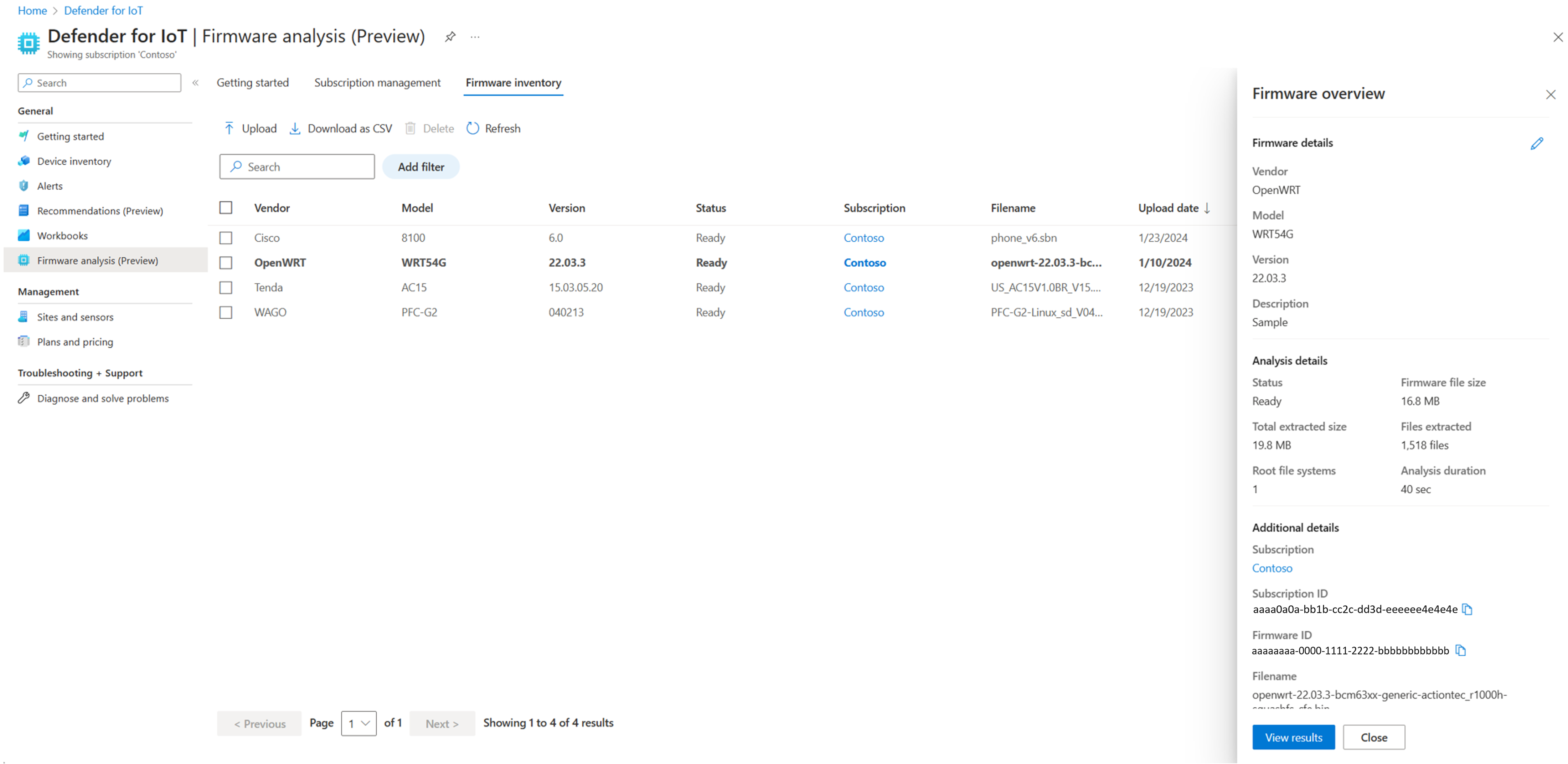
![此螢幕擷取畫面顯示按一下 [檢視結果] 按鈕,以取得韌體映像的詳細分析。](media/tutorial-firmware-analysis/overview.png)